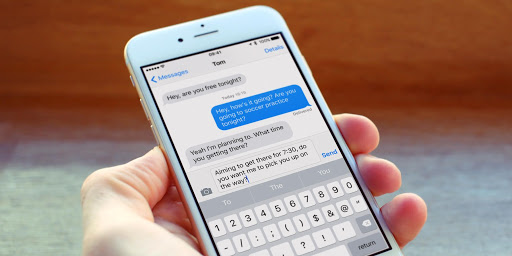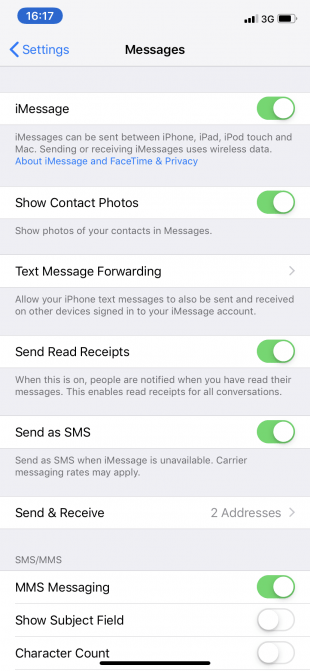رفع ایراد ارسال پیامک در آیفون
عدم ارسال پیامک متنی ساده یا SMS در آیفون، یکی از ایراداتی می باشد که در صورت ضعیف بودن آنتن یا خاموش بودن گوشی مخاطب رخ می دهد، برخی از علت های دیگری نیز وجود دارد، که در ادامه مطلب به 9 روش برای رفع آن می پردازیم.
-
وضعیت آنتندهی آیفون
اولین و بدیهیترین علتی که باعث عدم ارسال SMS می باشد، ضعیفی یا قطع ارتباط گوشی با دکل های شبکه تلفن همراه می باشد. در این مواقع رفتن به نقاط مرتفع و دوری از اجسام فلزی باعث رفع مشکل می شود.
-
اتمام بسته پیامک و مکالمه یا اعتبار
در صورتی که اعتبار کافی برای برقرار تماس تلفنی یا ارسال پیامک نداشته باشید و از سیمکارت اعتباری برای ارسال پیامک استفاده میکنید، باید اعتبار پلان و بسته فعلی بررسی نمایید، تا برای هزینه پرداخت پیامک موجودیتان کافی باشد، البته در مورد سیمکارتهای دائمی این مشکل وجود نداشته و نیازی به بررسی آن نمی باشد.
-
شماره تلفن مخاطب اشتباه وارد شده
ایراد بعدی می تواند اشتباه وارد شدن شماره تلفن مخاطب باشد و کاربر در صورتی که پیامک را به شماره غیر فعال یا گوشی خاموش مخاطب بفرستد، پیامک فرستاده نمی شود، بنابر این بررسی درست وارد شدن تلفن می تواند مشکل را رفع کند.
در صورتی که اطلاعات مخاطب اشتباه وارد شده باشد، در اپContacts می توانید، آن را تصحیح نمایید. کار با اپ Contacts و ویرایش مخاطبین آسان می باشد، به طوری که باید بررسی کنید، تا برای برقراری تماس تلفنی شماره به شخص مورد نظر شما تعلق داشته باشد و همین طور دستگاه وی روشن باشد. این احتمال نیز وجود دارد که مخاطب تان سیمکارت خویش را تعویض نمود.
-
نحوه فعال کردن ارسال SMS و MMS در آیفون
هنگامی که پیامی را به مخاطبی که از آیفون استفاده میکند، می فرستید آیفون ارسال آن را از طریق پیام رسان iMessage اپل ارسال خواهد کرد. این نوع پیام مثل SMS نبوده و ارسال آن از طریق اینترنت و در واقع اینترنت وای-فای یا اینترنت سیمکارت می باشد.
گاهی اوقات پیام رسان iMessage در ارسال پیام ناموفق می باشد و در این شرایط آیفون برای پیام رسانی از ارسال SMS معمولی استفاده خواهد کرد.
فعالسازی یا عدم فعالسازی این ویژگی به طریق زیر می باشد:
- به اجرای اپلیکیشن Settings آیفون بپردازید.
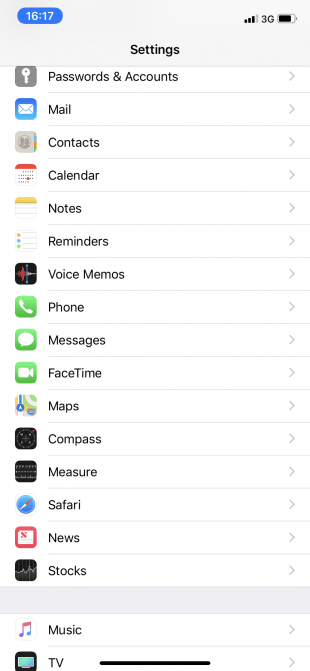
- وضعیت سوییچ گزینه Send as SMS را در حالت فعال بگذارید.
- آیفون دارای قابلیت ارسال پیام های مولتی مدیا یا MMS می باشد، که حاوی فایل مولتی مدیا مثل عکس یا کلیپ ویدیویی می باشد. برای ارسال این نوع پیامک میباید، به فعالسازی قابلیت ارسال MMS در تنظیمات خود بپردازید.
- روش کار به صورت زیر است:
- به اجرای اپ ستینگس بپردازید.
- روی Messages تپ نمایید.
- وضعیت سوییچ MMS Messaging را حالت فعال بگذارید.
- غیر فعالسازی حالت هواپیما
کاربرد حالت هواپیما در اندروید و iOS و حتی سایر سیستم عاملها برای قطع کردن ارتباطات بیسیم در شرایط مختلف و از جمله سفرهای هوایی می باشد، ممکن است این حالت را فعال کرده و در نتیجه به غیر فعال شدن وای-فای و اینترنت سیمکارت و همینطور قابلیت ارسال SMS منجر شده باشد.
برای فعال یا غیرفعال کردن Airplane Mode در آیفون می توانید، از کنترل سنتر بهره برده و روی آیکون آن شکل هواپیما تپ نمایید. زمانی که حالت هواپیما غیر فعال می باشد، این آیکون خاکستری خواهد شد.
Control Center با حرکت جاروبی از پایین صفحه به سمت بالا نمایش داده خواهد شد، که روش کار در مدل های جدید آیفون کمی متفاوت می باشد.
-
بستن اپ و اجرای مجدد اپ Messages
برای حل مشکل ارسال پیامک و به طور کلی مشکل هر اپلیکیشنی کافیست، که اپ را ببندید و از نو اجرا نمایید. وجود باگ نرم افزاری در برخی اپها، با بستن و باز کردن مجدد اپ، موقتاً رفع خواهد شد، بهتر است اپ را به آخرین نسخه به روز رسانی نمایید.
برای بستن اجباری اپلیکیشن ها در آیفون، نمای اپ سوییچر را باز کرده، به طوری که انگشت خود را از پایین صفحه به سمت بالا برده و در اواسط صفحه کمی مکث نمایید، تا App Switcher باز شده و با حرکت جاروبی به سمت بالا به حذف کارت اپ پیامک بپردازید.
علاوه بر بستن اپ ارسال پیامک، میتوانید، به حذف گفتگوهای آغاز شده بپردازید، البته این روش منجر به رفع موقت مشکلات نرم افزاری می شود.
دیلیت کردن پیامها به صورت زیر می باشد:
- روی گفتگوی مورد نظر به انجام حرکت جاروبی به سمت چپ بپردازید.
- رویDelete تپ کرده تا تایید حذف گفتگو را داشته باشید.
- در نهایت برای ارسال پیام به مخاطب موردنظر در گوشهی بالای صفحه روی New Message تپ نمایید.
- گوشی را خاموش و روشن کنید
بستن و باز کردن اپها راهکار موقتی برای ایرادات اپلیکیشنها بوده، همچنین خاموش و روشن کردن گوشی نیز برای رفع ایرادات در سطح سیستم عامل iOS موثر می باشد.
برای خاموش کردن آیفونهای قدیمی، باید دکمه بالا یا کناری را فشرده و نگه دارید تا صفحهای حاوی اسلایدر خاموشی دیده شود.
در مورد آیفون ایکس و مدلهای جدیدتر دکمه Side را به همراه دکمه ولوم بالا نگه دارید، تا صفحه خاموشی نشان داده شود. در نهایت باید به جابه جایی اسلایدر به سمت مخالف بپردازید.
- تنظیمات شبکه را ریست کنید
ریست کردن تنظیمات شبکه به حالت پیشفرض کمی موجب رفع ایراد میشود.
باید به صورت زیر عمل کنید:
- به اجرای اپ ستینگس بپردازید.
- بر روی General تپ نمایید.
- در پایین صفحه Reset را تپ نمایید.
- در صفحه بعدی Reset Network Settings را بزنید
- پسورد را برای تأیید بازنشانی تنظیمات شبکه به حالت پیشفرض، وارد نمایید.
- بر رویReset Network Settings تپ نموده تا بازنشانی تأیید شود.
نکته: با بازنشانی تنظیمات شبکه رمز عبور شبکههای وای-فای پاکسازی خواهد شد.
- iOS را به روز رسانی کنید
در صورت وجود ایرادات سیستم عامل iOS و یا اپلیکیشن ارسال پیامک می توان آنها را از طریق به روز رسانی برطرف نمود، که آخرین راهکار به روز رسانی سیستم عامل به آخرین نسخه می باشد.
برای آپدیت کردن آیفون وقتی اینترنت سریع و ارزان دارید، مراحل زیر را باید انجام دهید:
- به اجرای اپ Settings بپردازید.
- بر روی General تپ نمایید.
- بر روی Software Update تپ نمایید.
- بر روی Download and Install تپ نمایید.